Wszystkie przeglądarki mają tryb przeglądania prywatnego, który umożliwia użytkownikom przeglądanie Internetu bez tworzenia rejestru ich aktywności online na urządzeniu, z którego korzystają. Zapobiega to również śledzeniu Cię przez strony internetowe, automatycznie wygasa wszystkie zalogowane sesje na stronach internetowych i nie zapisuje między innymi plików cookie. Przydaje się w niektórych sytuacjach. Domyślnie nie możesz wyłączyć przeglądania prywatnego w przeglądarce, ale możesz użyć innych hacków, aby obejść to ograniczenie. Oto, jak możesz wyłączyć tryb incognito w Chrome.
Wyłącz tryb incognito
Ta sztuczka działa na Chrome 68 i Windows 10 1803. W chwili pisania tego tekstu obie te wersje są najnowszą, stabilną wersją Chrome i Windows.
Aby wyłączyć tryb incognito w Chrome, musisz edytować rejestr systemu Windows, co oznacza, że musisz mieć dostęp do konta administratora lub jego danych uwierzytelniających.
Otwórz rejestr systemu Windows z uprawnieniami administratora i przejdź do następującej lokalizacji;
Komputer\HKEY_LOCAL_MACHINE\SOFTWARE\Policies
Tutaj kliknij prawym przyciskiem myszy klucz Polityki i utwórz nowy klucz. Nazwij to Google. Następnie kliknij prawym przyciskiem myszy klucz Google i utwórz pod nim kolejny klucz. Nazwij ten klucz Chrome.
Wewnątrz klawisza Chrome kliknij prawym przyciskiem myszy i utwórz nową wartość DWORD (32-bitową). Nazwij go IncognitoModeAvailability i ustaw jego wartość na 1.
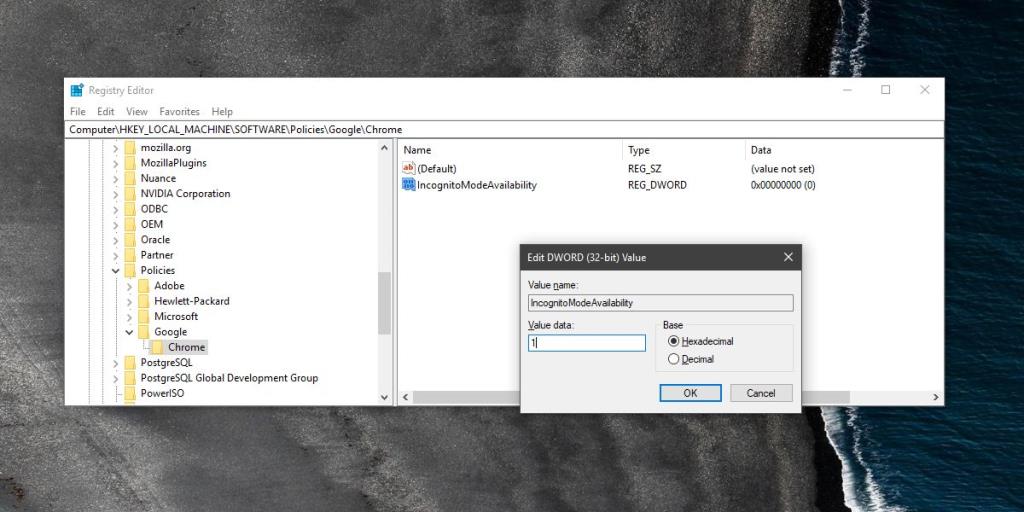
Jeśli masz uruchomioną przeglądarkę Chrome, zamknij ją i otwórz ponownie. Opcja Nowe okno incognito zniknie z menu Chrome.

Spowoduje to wyłączenie trybu incognito w Chrome dla wszystkich użytkowników. W Chrome możesz utworzyć wiele profili, a każdy profil działa jako osobna, samodzielna instancja Chrome. Wszystko, od historii, konta, po aplikacje i rozszerzenia, jest oddzielne, jednak ponieważ ta zmiana jest dokonywana na poziomie rejestru, wpłynie to na ogólną aplikację.
Aby odzyskać opcję incognito , możesz ustawić wartość IncognitoModeAvailability na 0 lub usunąć utworzony klucz.
Tę zmianę w Chrome może cofnąć każdy, kto ma dostęp do konta administratora i wie, gdzie szukać klucza. Może również zostać zresetowany, jeśli użytkownik odinstaluje i ponownie zainstaluje lub zresetuje Chrome. Szanse są niewielkie, ponieważ klucz jest tworzony przez użytkownika, ale działa, ponieważ Chrome go obsługuje, co oznacza, że może zostać usunięty przez zresetowanie lub ponowną instalację.
Jeśli chcesz zabezpieczyć hasłem to małe ustawienie, powinieneś strzec swojego hasła administratora. Bez uprawnień administracyjnych użytkownik może zobaczyć, że utworzyłeś wartość IncognitoModeAvailability, ale nie będzie mógł jej usunąć.

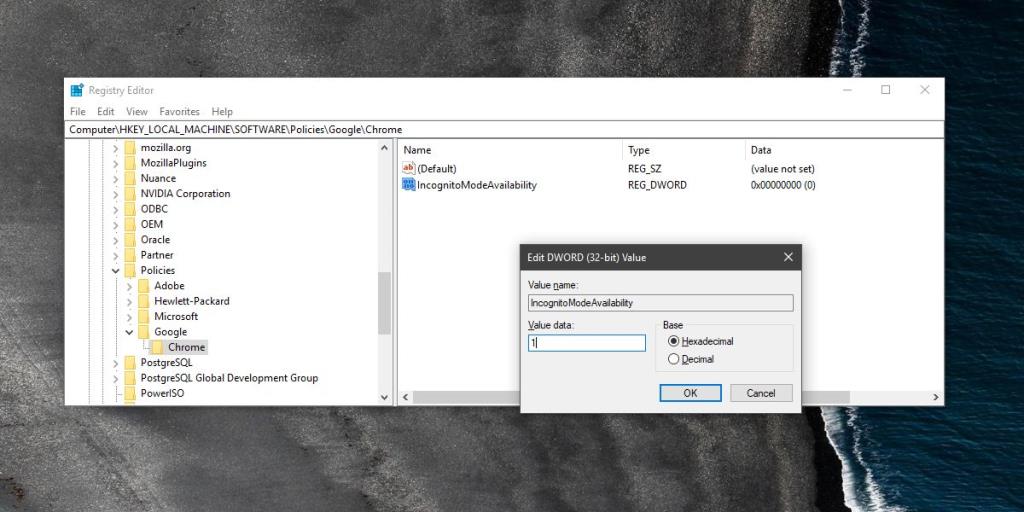








![Jak zawsze włączyć klawisz Num Lock [Windows] Jak zawsze włączyć klawisz Num Lock [Windows]](https://tips.webtech360.com/resources8/r252/image-5898-0829094801884.jpg)